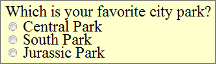Formularer, etiketter og fejl
Etiketter, adgang til tastaturet, klare instruktioner og effektiv fejlhåndtering er vigtige for tilgængeligheden af formularer.
Formularfelter og andre formularkontroller har normalt synlige etiketter, såsom "E-mail-adresse:" som etiketten for et tekstfelt.

Når disse etiketter er opmærket korrekt, kan man interagere med dem ved kun at bruge tastaturet, ved hjælp af stemmeinput og ved hjælp af skærmlæsere. Selve etiketten bliver også klikbar, hvilket øger målområdet og gør det lettere at vælge små radioknapper eller afkrydsningsfelter.
Hvad skal man gøre?
Find eventuelle formularer på siden. En formular kan være et enkelt tekstfelt, såsom Søg, eller det kan være en kompleks formular med tekstfelter, radioknapper, afkrydsningsfelter, rullelister og knapper.
Hvad skal man tjekke?
Tjek af etiketter
Disse instruktioner hjælper dig med at tjekke, om etiketter er opmærket med 'label', 'for' og 'id'. De tjekker ikke, om formularens input-/kontrol-elementer er identificeret på andre måder. Derfor kan en formular muligvis opfylde WCAG, selvom den ikke består disse tjek.
Vælg et tjek
- Sidetitel
- Tekstalternativer til billeder ("alt-tekst")
- Overskrifter
- Kontrastforhold ("farvekontrast")
- Tilpas størrelse på tekst
- Tastaturadgang og visuelt fokus
- Formularer, etiketter og fejl
- Indhold der bevæger sig, blitzer eller blinker
- Multimedie-alternativer
- Grundlæggende strukturtjek
- Næste skridt
Læs mere
- WCAG succeskriterium 1.3.1 (Information og relationer)
- WCAG succeskriterium 3.3.1 (Identifikation af fejl)
- WCAG succeskriterium 3.3.2 (Etiketter eller instruktioner)
- WCAG succeskriterium 3.3.3 (Fejlforslag)
- WCAG succeskriterium 3.3.4 (Forhindring af fejl - juridisk, økonomisk, data)
- Læs den originale engelske tekst om formularer, etiketter og fejl
Kontakt
Har du spørgsmål eller kommentarer?